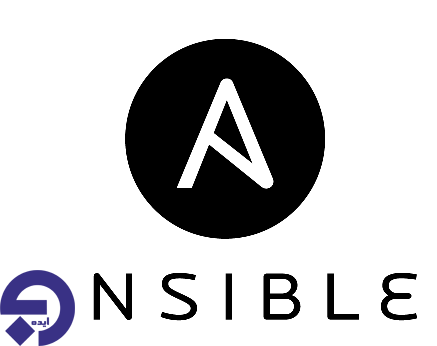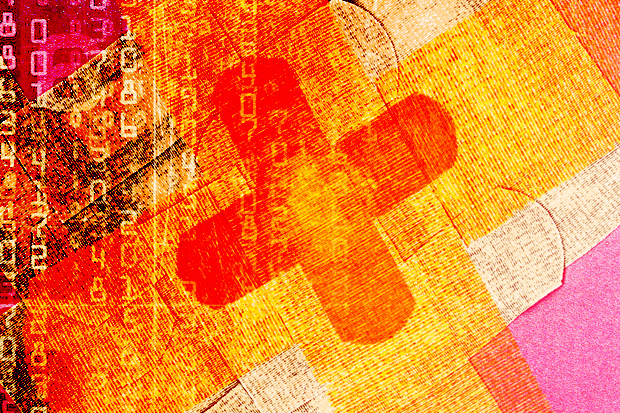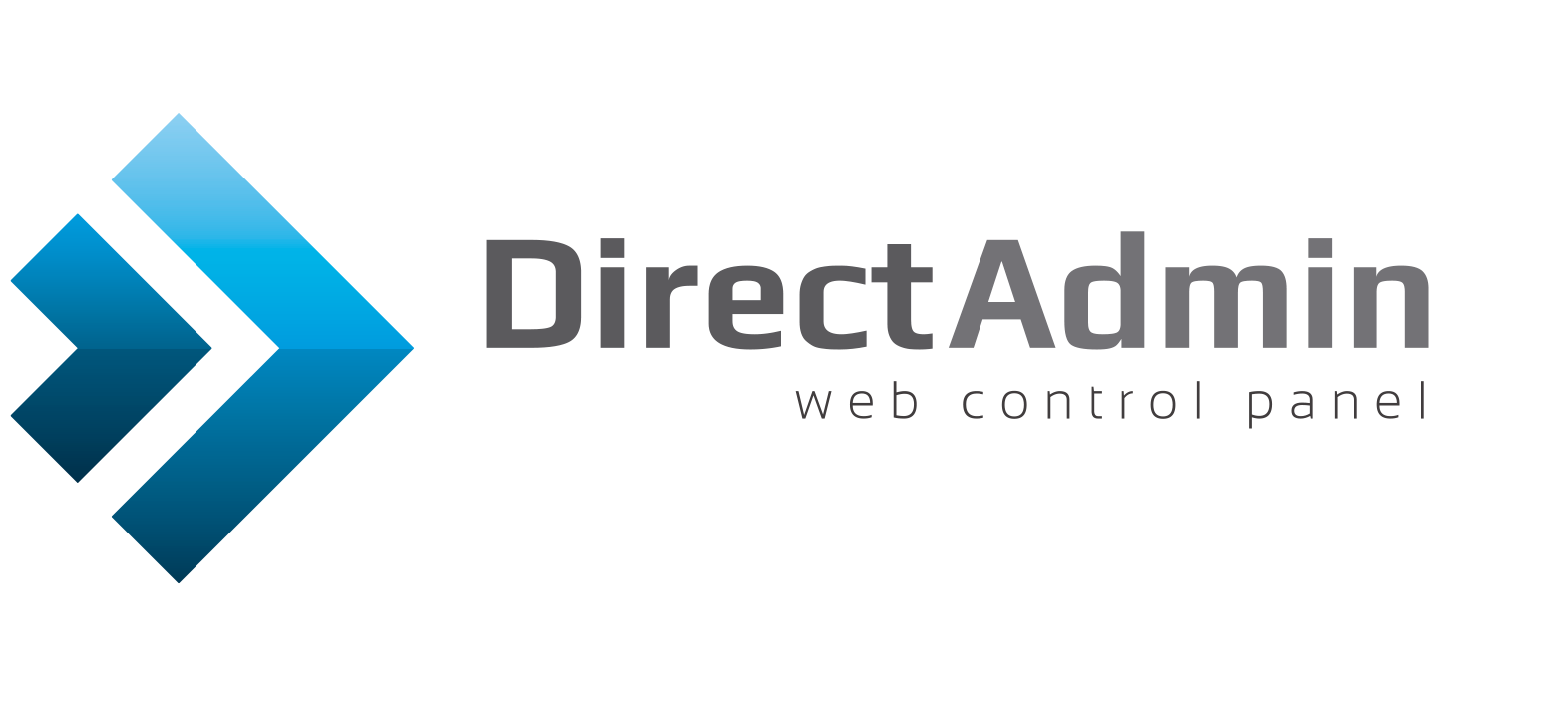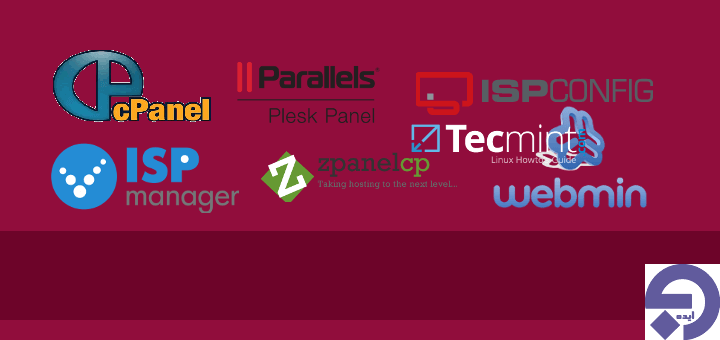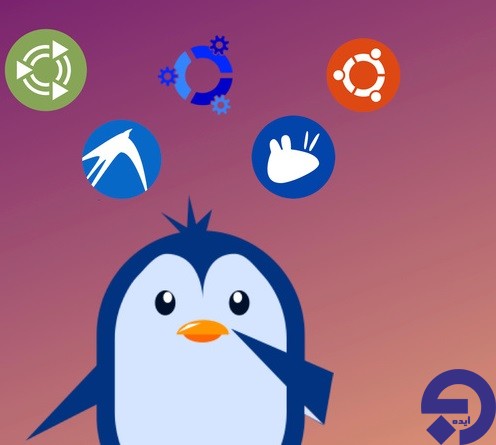سیستم عاملمدیریت سرور
تنظیم و کنترل منابع در Proxmox cluster

شما می توانید منابع را به کلاستر خود اضافه کنید و دسترسی های درست و مناسبی به آن اختصاص دهید. در این مقاله قصد داریم تنظیم و کنترل دسترسی به منابع در محیط Proxmox را با هم مرور کنیم. پس همراه وب ایده باشید.
محیط مجازی proxmox یک پلتفرم برای اجرای برنامه ها و سیستم عامل هاست و مشابه vmware کار می کند. همانطور که میدانید احراز هویت(authentication) محلی در Proxmox به صورت پیش فرض فعال است. Proxmox همچنین از پروتکل LDAP و اکتیو دایرکتوری(AD) پشتیبانی می کند. توجه داشته باشید که اگر از احراز هویت محلی استفاده می کنید، لاگین کردن شما به آن هاست خاص محدود خواهد شد. هر اکانتی که به هاست اضافه شده باشد به سایر هاست های موجود در کلاستر Proxmox کپی نمیشود. معمولا چنین مشکلی در LDAP یا AD وجود ندارد.
تنظیم یکپارچه سازی و ادغام AD برای Proxmox cluster:
برای اینکه بتوانید ادغام و یکپارچه سازی AD را برای Proxmox cluster تنظیم کنید، به تب Authentication بروید. از منوی باز شده ، گزینه Add را انتخاب کنید و سپس Active Directory Server را انتخاب نمایید. اینکار باید منویی مشابه شکل زیر را نشان دهد:
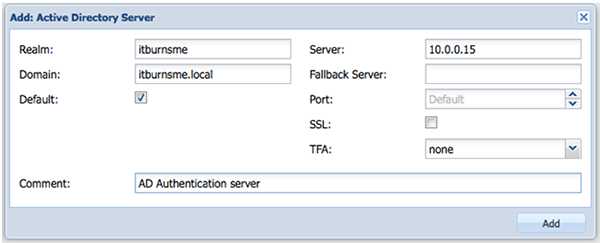
حالا جعبه Realm و Domain را پر کنید. به خاطر داشته باشید که Realm شما با AD forest که قبلا تنظیم شده است یکسان خواهد بود. برای اینکه بتوانید AD را به عنوان حالت احراز هویت پیش فرض خود قرار دهید، جعبه Default را تیک بزنید. نام سرور خود را می توانید بر اساس آی پی آدرس یا نام دامنه تایید شده از سرور AD انتخاب کنید. در بخش comment، از عبارتی همچون Corporate AD server یا موارد مشابه استفاده کنید. این عبارت در لیست کشویی احراز هویت نشان داده خواهد شد. زمانی که به این مرحله رسیدید، مکانیسم احراز هویت باید به خوبی تنظیم شده باشد اما کاربران، گروه ها و دسترسی مناسب باید به سیستم اضافه شود.
ایجاد گروه ها و تنظیم دسترسی مناسب:
مرحله بعدی ایجاد گروه های مناسب در Proxmox cluster است. تنظیم گروه ها و اختصاص وظایف و مجوز دسترسی مناسب برای هر کدام از گروه ها باعث می شود مدیریت این محیط بسیار ساده تر و اسان تر باشد. خوب برای اینکه بتوانید گروه ها را در Proxmox ایجاد کنید، تب Groups را در سطح دیتاسنتر انتخاب نمایید و سپس دکمه Creat را بزنید. فرمی که باز می شود بسیار ساده است . تنها کاری که باید انجام دهید وارد کردن نام گروه و comment است. شما می توانید به همین روش، هر چقدر گروه که دوست داشتید ایجاد کنید. در نهایت مجوز دسترسی مناسب(به مجوزهای دسترسی که به کاربران داده می شود در اصطلاح Right گویند) هر گروه به آن اختصاص داده خواهد شد. اگر می خواهید permission را به گروه های خود اضافه کنید، هایپرلینک ADD را از تب Permission انتخاب کنید و سپس از منوی کشویی Group را انتخاب نمایید. همانطور که در شکل مشاهده می کنید، یک پنجره پاپ آپ باز می شود که تعدادی فیلد خالی وجود دارد. این فیلدها باید پر شوند. Path به موقعیت فولدر روت اشاره دارد. خوب حالا گروه ایجاد شده در مرحله قبلی را از منوی کشویی انتخاب کنید و سپس نقش(Role) مناسب را از منوی موجود انتخاب نمایید. فقط مطمئن شوید که گزینه Propagate را انتخاب می کنید. در این مرحله می توانید هر گروهی که دوست دارید را انتخاب کنید. می توانید با ایجاد resource pool و اضافه کردن ماشین مجازی ، right( مجوز دسترسی) جایگزین اضافه نمایید. برای ایجاد resource pool، کافیست Pools را انتخاب کنید و سپس گزینه Create را انتخاب نمایید.
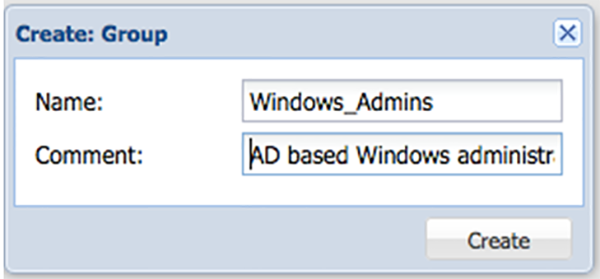
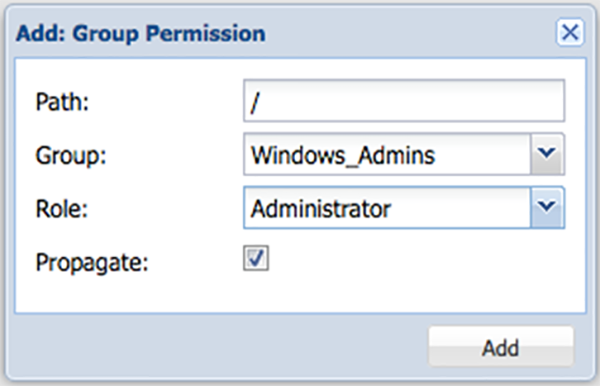

همانطور که مشاهده می کنید، pool ایجاد شده به خوبی نشان داده می شود. برای اختصاص مجوز دسترسی مناسب به آن، بر روی تب Permissions کلیک کنید و فرایندی که قبلا برای اختصاص مجوز دسترسی به گروه ها انجام دادیم را تکرار نمایید.
اضافه کردن کاربر به گروه:
خوب آخرین مرحله، اضافه کردن کاربر به گروه هایی است که قبلا ایجاد کردیم. خوشبختانه این فرآیند بسیار ساده است. برای اینکار باید Users را از منوی موجود در سطح دیتاسنتر انتخاب کنید. سپس گزینه Add را بزنید. برای اضافه کردن کاربر AD، نام کاربری که می خواهید اضافه شود را تایپ کنید و مطمئن شوید که Realm مناسبی برای سرور AD خود انتخاب می کنید. نیازی نیست دومین یا Realm را اضافه کنید زیرا اطلاعات مورد نیاز از طریق پیکربندی هایی که قبلا انجام دادیم، فراهم می شود. از منوی کشویی ، گروهی که دوست دارید کاربر را به آن اضافه کنید انتخاب نمایید. این گروه ها دقیقا همان گروه هایی است که در مراحل قبلی ایجاد کردیم.
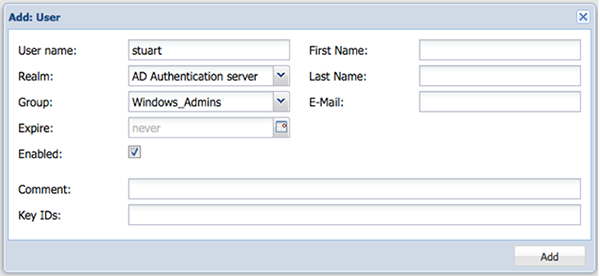
از آنجایی که هیچ تاییدی برای اضافه شدن اکانت مورد نظر به گروه وجود ندارد بهتر است قبل از فشار دادن دکمه OK همه چیز را دوباره بررسی کنید. توجه داشته باشید که تمامی این تنظیمات مستقل از هم هستند و تنها در داخل Proxmox مورد استفاده قرار می گیرند.
عیب یابی:
اگر به هنگام لاگین کردن دچار مشکل شدید، می توانید از نکاتی که در ادامه بیان می کنیم برای عیب یابی آن استفاده نمایید. برای انجام اینکار، سعی کنید از PuTTY یا موارد مشابه برای لاگین کردن استفاده کنید. دایرکتوری خود را به فولدر LOG تغییر دهید. با تایپ دستور cd /var/log و سپس tail -f syslog می توانید اینکار را انجام دهید. زمانی که می خواهید لاگین شوید اطلاعات و توضیحات بیشتری مشاهده خواهید کرد. اگرچه می توانید مجوزهای دسترسی را به صورت مستقیم اعمال کنید اما بهتر است resource pools را ایجاد کنید. همانطور که قبلا نیز گفتیم ایجاد resource pools بسیار اسان است. همچنین با استفاده از Proxmox credentials می توانید به سادگی لاگین کنید. برای وارد شدن به Proxmox، از مجوزهای محلی خود استفاده کنید و Linux PAN standard authentication را انتخاب نمایید.
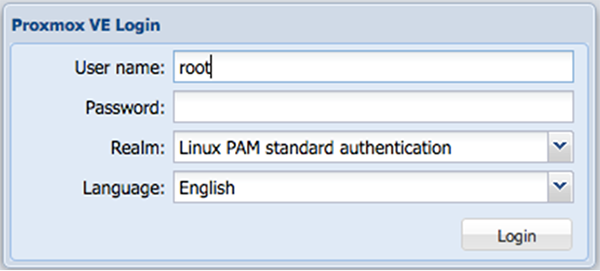
استفاده از اکانت در Proxmox به نظر دشوار می رسد اما بعد از اینکه به شرایط و محیط آن عادت کردید مشکلی نخواهید داشت.